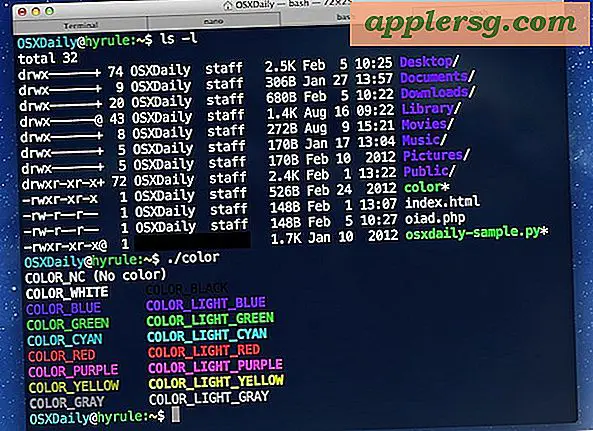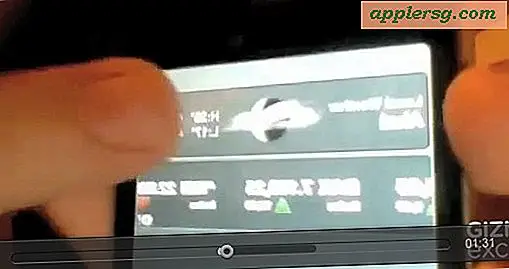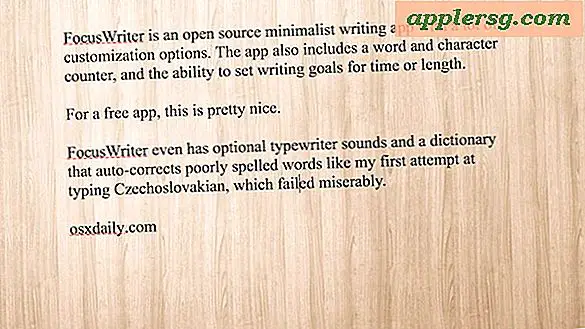स्लीप वेक के बाद वाई-फाई से डिस्कनेक्ट करने के लिए मैक के लिए ठीक करें

मैक उपयोगकर्ताओं की एक उचित मात्रा में एक समस्या आई है जहां उनका मैक नींद से जागने के बाद तुरंत वाई-फाई नेटवर्क से डिस्कनेक्ट हो जाएगा, जिससे उपयोगकर्ता लगातार वायरलेस नेटवर्क में फिर से जुड़ सकें। यह स्पष्ट रूप से बहुत निराशाजनक है, लेकिन आमतौर पर ओएस एक्स में नेटवर्क प्राथमिकताओं में कुछ समायोजनों के साथ इसका आसानी से उपचार किया जाता है।
यदि आपका मैक नींद से जागने पर वायरलेस नेटवर्क से डिस्कनेक्ट कर रहा है, तो समस्या को हल करने के लिए निम्न चरणों का प्रयास करें। शुरुआत से पहले, आप शायद यह सुनिश्चित करना चाहते हैं कि आपके पास उचित वाईफाई राउटर पासवर्ड आसान हैं ताकि आप जल्दी से नेटवर्क से पुनः कनेक्ट कर सकें।
- ऐप्पल मेनू पर जाएं और सिस्टम प्राथमिकताएं चुनें, फिर "नेटवर्क" पैनल पर जाएं
- बाएं तरफ मेनू से वाई-फाई का चयन, कोने में "उन्नत" बटन पर क्लिक करें
- "पसंदीदा नेटवर्क" बॉक्स में क्लिक करें और सभी का चयन करने के लिए कमांड + ए दबाएं, फिर सभी वाई-फाई नेटवर्क को हटाने के लिए [-] शून्य बटन पर क्लिक करें - कोई पुष्टि नहीं है कि यह तुरंत होता है
- उस परिवर्तन को सेट करने के लिए "ठीक" पर क्लिक करें
- नेटवर्क वरीयता पैनल पर वापस, "स्थान" मेनू को नीचे खींचें और "स्थान संपादित करें" चुनें
- नया नेटवर्क स्थान जोड़ने के लिए [+] प्लस बटन पर क्लिक करें, इसे कुछ नाम दें
- "संपन्न" चुनें, फिर नेटवर्क पैनल पर फिर से वाई-फाई नेटवर्क में शामिल हों जिसे आप कनेक्ट करना चाहते हैं और सामान्य रूप से लॉगिन विवरण दर्ज करें
- परिवर्तनों को सेट करने और सिस्टम प्राथमिकताओं से बाहर निकलने के लिए "लागू करें" चुनें


इस बिंदु पर मैक को सोना से जागने के दौरान, वायरलेस राउटर से जुड़े रहने में कोई समस्या नहीं होनी चाहिए, इरादे से व्यवहार करना।
यहां क्या हो रहा है इसके त्वरित टूटने के लिए: पहला कदम पहले से जुड़े वाई-फाई नेटवर्क को थोक में भूल जाता है - इसका मतलब है कि कोई भी नेटवर्क स्वचालित रूप से शामिल नहीं होगा और आपको भविष्य में फिर से अपने आप में शामिल होने की आवश्यकता होगी। एक नया नेटवर्क स्थान बनाने का दूसरा चरण नई वरीयता सेटिंग्स बनाता है जिसमें कोई पुराना विवादित विवरण नहीं होगा, वाई-फाई नेटवर्क प्राथमिकता फ़ाइलों को हटाने के लिए एक समान कार्रवाई (जो, वैसे, कई नेटवर्किंग मुद्दों के लिए एक और आम समाधान है ओएस एक्स में)। मान लें कि सभी चरणों का पालन किया जाता है, मैक नेटवर्क के साथ इरादे से चिपकेगा और जब भी मैक नींद से जागता है तो आप फिर से काम पर वापस आ जाएंगे।
ऐसा लगता है कि यह अक्सर मैकबुक एयर और मैकबुक प्रो कंप्यूटर पर होता है, क्योंकि उन्हें आम तौर पर यात्रा के उद्देश्यों के लिए सोने के लिए सोया जाता है क्योंकि वे चारों ओर घूमते हैं, जबकि एक स्थिर स्थान के आसपास केंद्रित डेस्कटॉप और मैक चालू रहेंगे। क्यों वायरलेस नेटवर्क शुरू होने के बाद जागने के लिए एक रहस्य है, लेकिन एक काफी आसान समाधान के साथ यदि आप इसे फिर से सामना करना पड़ता है तो यह बहुत अधिक समस्या नहीं होनी चाहिए।
यदि आपको अभी भी समस्याएं हैं, तो नेटवर्क वरीयताओं को हटाने और मैक को रीबूट करने की कोशिश की गई और सही दृष्टिकोण अक्सर चाल भी करेगा।




![आईओएस 5.0.1 पर IBooks क्रैशिंग को ठीक करें Redsn0w 0.9.10b4 के साथ जेलबैक [डाउनलोड लिंक]](http://applersg.com/img/iphone/889/fix-ibooks-crashing-ios-5.jpg)